2024년 종합소득세 신고기간은 5월 1일부터 5월 31일입니다.(*성실신고확인 대상 사업자의 납부기한은 6월 30일까지!)
종합소득세는 개인이 지난해 1년간 경제활동을 통해 얻은 소득에 대한 세금을 정산하는 것을 말하며 여기서 경제활동은 근로소득과 사업(임대소득 포함), 이자, 배당, 연금, 기타 소득을 말합니다. 이 글에서는 특히 근로소득을 홈택스 사이트에서 신고방법에 대해 알아보겠습니다.

이미 많은 분들이 종합소득세를 신고하셨습니다. 아직 못하신 분들도 아래 글에 따라 빠르고 쉽게 종합소득세 근로소득을 바로 신고 하실 수 있습니다!
목차
종합소득세 신고방법
1. PC에서 신고하기
▶홈택스(WWW.hometax.go.kr) 전자신고
홈택스 접속 →로그인 →세금신고 →종합소득세 신고 →신고서 선택, 정기신고 작성 →신고서 작성 및 제출 →지방소득세 신고하기
2. 휴대폰(모바일)에서 신고하기
▶모바일 홈택스(손택스) 전자 신고
"홈택스 앱" 설치 →로그인 →세금신고 →종합소득세 신고 →신고서 선택, 정기신고 작성 →신고서 작성 및 제출 → 지방소득세 신고하기
3. 서면으로 신고하기
▶관할세무서에 우편 또는 민원실 접수
※ 국세청 누리집(www.nts.go.kr)에서 '신고서 서식'을 내려받거나 세무서에 비치된 '신고서식'을 작성해 관할세무서에 우편 또는 민원실에 접수합니다.
※ 신고서 작성방법과 신고서식: 국세청 누리집에서 국세신고 안내로 들어가 '종합소득세'를 참조하세요
4. 세무대리인을 통해 신고하기
전문가의 도움이 필요한 경우 세무대리인의 도움을 받아 신고할 수 있습니다.
종합소득세 근로소득 신고하기
근로소득을 정기신고하는 경우
1. 근로소득과 다른 소득(사업·연금·기타 소득 등)이 있는 경우
→「모두 채움 신고/단순 경비율 신고」 또는 「일반 신고」 선택합니다.
2. 다수의 근로소득을 합산하여 정산하지 않은 경우 또는 공제를 누락한 경우
→「근로소득 신고」를 선택합니다
(☞이 글에서는 '2'의 경우에 해당하는 신고방법을 알아봅니다!)
작성 시 주의 사항
[등록하기], [입력완료], [저장후다음이동] 버튼이 있는 경우에는 해당내용을 입력하신 후. 필히 [등록하기], [입력완료] 버튼을 클릭 후 [저장 후 다음이동] 버튼을 클릭하고 이동하여야 합니다.
근로소득 신고 하기
1. 홈택스 사이트로 접속해 함께 진행하면 어려움없이 빠르게 하실 수 있습니다!
2. 로그인
1) 홈택스 홈페이지의 아래 첫 화면처럼 [종합소득세 신고] 버튼을 누른 후,
(1) 아래 두 번째 화면의 '맞춤형 신고 안내' 팝업창이 뜨는 경우:
팝업창 내용을 확인하고 작성할 신고화면 등으로 이동합니다.
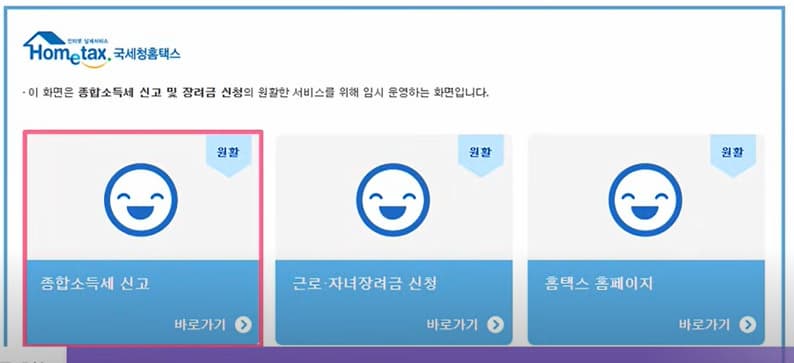

(2) 맞춤형 팝업창이 없는 경우: 홈택스 로그인을 통하여 접속합니다. 로그인 방법은 아래 두 가지입니다.
➀ 공동인증서 인증 로그인: 국세청에서 보유한 자료의 자동채움으로 종합소득세 신고가 가능합니다.
➁ 아이디로만 로그인: <종합소득세 추가인증> 팝업창을 통해 '휴대전화인증/신용카드 인증'으로 자동채움을 할 수 있습니다.
→추가인증을 하지 않고 자동채움 없이도 종합소득세 신고 가능합니다! 하지만, 자동채움이 있으면 더 편리합니다!
3. <세금신고> 항목에서 <정기신고> 항목 선택
<세금신고> 메뉴 →<종합소득세신고> 선택 →<근로소득 신고> 선택 →<정기신고> 버튼을 클릭합니다.

4. <정기신고> 세부 입력과정
1) 기본사항-기본정보 입력
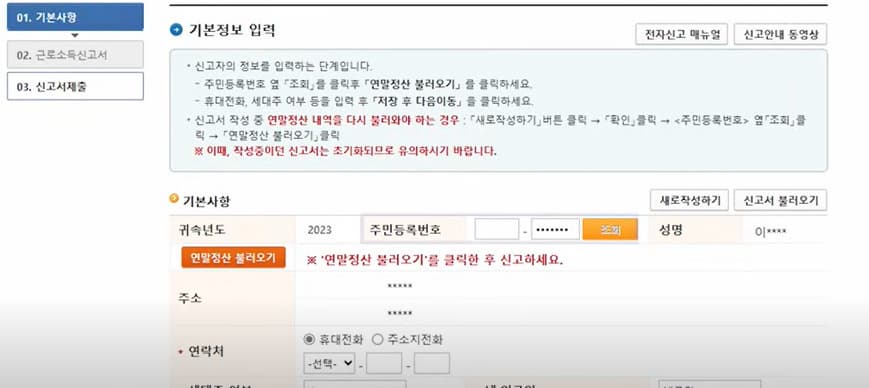
(1) 기본정보 화면에서 주민등록번호 →[조회] 버튼을 눌러서 확인합니다.
(2) [연말정산 불러오기] 버튼을 클릭하면 팝업창에 '원천징수의무자(회사)'가 제출한 '근로소득 지급명세서'가 나옵니다.
(*공동인증서로 로그인한 경우나 <종합소득세 추가 인증>을 한 경우에 회사에 제출한 연말정산 내역을 불러올 수 있음)
➀ <급여선택>항목: 급여가 중복되거나 누락되지 않게 선택합니다.
➁ <공제선택>항목: 소득공제 등을 적용하고자 하는 근무지 1건만 선택 →[적용하기]를 클릭합니다.

(3) 나머지 부분은 요청 사항대로 입력한 후 화면 하단에 [저장 후 다음이동] 버튼을 클릭합니다.
2) 근로소득신고서 입력

(1) 근무지별 소득명세 입력하기
➀ 추가로 입력할 근로소득 내역이 있는 경우:
우측 상단 [입력 수정하기] 버튼을 클릭하면 <근무처별 소득 명세자료 입력> 팝업창이 보입니다.
우측 상단에 [근무처별 소득명세자료]를 클릭하여 제출된 지급 명세서를 추가 선택합니다.

➁ 추가로 입력할 근로소득 제출 내역이 보이지 않을 경우:
<근무처별 소득명세자료 입력>을 직접 입력합니다.
근무처로부터 수취한 원천징수영수증에서 사업자등록번호를 찾아 입력하고 [확인] 버튼을 클릭
→근무처 상호가 자동으로 조회되고 →원천징수 영수증에서 '급여와 상여 등'을 찾아 입력
→[등록하기] 버튼을 클릭합니다.
※ 종전 근무처가 더 있는 경우: '➁'와 같은 방법으로 추가입력합니다.
➂ 더 이상 추가할 자료가 없으면 화면 아래 [적용하기] 버튼을 클릭합니다.
(2) 인적공제 명세 입력하기
연말정산 당시 '부양가족' 입력을 누락하였거나 부양가족 공제를 받지 말았어야 했는데 받은 경우:
<인적공제 명세>항목 우측의 [입력/수정하기] 버튼을 클릭해서 수정합니다.

▶인적공제 팝업창에서 '인적공제 대상자'를 '추가/삭제'할 수 있습니다.
➀ 인적공제 대상자 추가:
<인적공제 입력> 항목에 '인적공제 대상자'의 주민등록번호를 입력하고 [확인] 버튼을 클릭
→<관계란>에서 해당하는 사항을 선택, 질문에 '예/아니요' 답변하면 인적 공제 해당 여부에 따라서 <인적공제 대상자명세>항목에 자동으로 생기거나 생기지 않음
→<인적공제 대상자 명세>에 생긴 대상자 중에 '인적 공제'를 할 대상자를 체크하고 [등록하기] 버튼을 클릭하면 <인적공제 명세>에 추가됨
→추가로 더 입력할 <인적공제 항목>이 있는 경우 팝업창의 상단에 [추가 입력] 버튼을 누르고 [등록하기] 버튼을 클릭해 추가 등록합니다.
➁ 등록된 인적공제 대상자 수정/삭제:
<인적공제 대상자명세>의 우측 상단에 [선택내용수정] 또는 [선택내용삭제] 버튼을 클릭해서 수정 또는 삭제합니다.
'➀, ➁'의 과정을 마치고 금액을 확인하고 [입력완료] 버튼을 클릭합니다.
(3) 기타 및 특별공제 명세 입력하기
▶국민연금보험료, 건강보험료, 고용보험료, 각종 주택자금 공제액을 입력하는 곳입니다.
▶앞에서 선택한 연말정산 공제내역이 반영되어 나타납니다.
▶이외 추가로 '입력 또는 수정할 사항'이 있는 경우 해당하는 금액을 입력하거나 수정합니다.
(납부한 국민연금 등 공적연금 보험료를 입력 또는 수정해야 할 경우 '31.국민연금 보험료 공제' 또는 '32.공무원 연금' 등의 연간 납입액을 직접 입력 또는 수정합니다.)
▶'33.건강보험료 및 고용보험료' 입력
➀ <건강보험료> 항목에 있는 [계산하기] 버튼 클릭 →<보험료 공제 계산기> 팝업창이 뜸 →근로제공 기간 '해당 월을 선택'하거나 [전체 선택]하고 →[불러오기] 버튼을 클릭합니다.
→맞으면 [계산하기] 버튼 클릭 →[적용하기] 버튼 클릭 →팝업창이 사라지고 '근로소득 신고서' 화면으로 되돌아오면 입력한 금액이 반영됩니다.
➁ '건강보험료'와 '고용보험료' 금액은 '직접 입력'하거나 '입력된 금액을 수정'하는 경우 직접 금액을 수정 입력 →[계산하기] 버튼 클릭 →[적용하기] 버튼을 클릭합니다.

▶34.주택임차차입금 원리금 상환액 및 장기주택저당차입금 이자상환액 항목/40.주택마련저축/42.신용카드, 현금영수증 등 사용액:
➀ 앞에서 선택한 연말정산 공제내역이 반영되어 나타납니다.
➁ [계산하기] 버튼 클릭 →<공제 계산기> 팝업창이 뜸 →근로제공 기간 '해당 월을 선택'하거나
[전체 선택] 버튼을 클릭하고 →[불러오기] 버튼 클릭하기 →수정할 내용이 있으면 수정하고 직접 입력해야 할 지출금액을 입력하고,
[계산하기] 버튼 클릭 →맞으면 [적용하기] 버튼 클릭하면 →팝업창이 사라지고 '근로소득 신고서' 화면으로 되돌아오면 입력한 금액이 반영됩니다.
▶ 연말정산 간소화자료 불러오기가 안 되는 '40주택마련저축~46.청년형 장기집합투자증권저축'등의 소득공제 자료가 있는 경우 '도움말'을 참조하고 [계산하기] 버튼 등을 클릭하여 금액을 직접 입력합니다.
(4) 과세표준 및 산출세역
앞에서 입력한 <근무처별 소득명세>, <소득 공제 금액>이 표시되고 과세표준고 산출세액이 자동으로 계산되어 나타납니다.
(5) 세액감면
연말정산 공제내역이 자동으로 반영되지만, 추가 입력 또는 수정할 항목이 있는 경우:
도움말을 참조해 해당 금액을 직접 수정 입력합니다.
(6) 세액공제
▶57. 공제대상자녀는 부양가족을 토대로 자동입력됩니다.
▶연금계좌: [계산하기] 버튼 클릭 →<연금계좌세액공제 계산기> 팝업창이 뜸 →[불러오기] 버튼 클릭 →연말정산 간소화 자료를 불러옵니다.
→불러온 내용 중 수정할 지출 금액이 있으면 수정하고 [계산하기] 버튼 클릭 →공제 대상 금액 및 새 공제액을 확인 후 [적용하기] 버튼 클릭 →팝업창이 사라지고 입력한 금액이 반영됩니다.
▶61.보험료/62.의료비/63.교육비(*61, 62, 63 세 가지 항목 입력 시 공통되는 부분)
[계산기] 버튼 클릭해 <000 공제 계산기> 팝업창 뜸→'근로제공기간에 해당되는 월'을 선택하고 [불러오기] 버튼 클릭
→불러온 연말정산간소화 자료 중 수정할 금액은 수정하고 [계산하기] 버튼 클릭→'공제대상금액'과 '세액공제액'을 확인하고→[적용하기] 버튼 클릭합니다.
▶62.의료비: 의료비 지출액은 총급여액의 3%를 초과하여야만 공제금액이 계산됩니다.
▶63.교육비에서 [계산하기] 버튼 클릭 →[불러오기] 버튼 클릭을 통해
불러온 자료에 해당 교육비가 없고, '공제대상 교육비 지출 증빙'이 있는 경우:
[교육비 직접입력]을 클릭하여 입력 →상단의 '본인 및 부양가족의 교육비 명세'를 참고하여
추가할 교육비를 포함 한 합계 금액을 구분된 지출 금액에 직접 입력
→[계산하기] 버튼을 눌러 공제 대상 금액과 공제액을 확인 →[적용하기] 버튼 클릭합니다.
➃ 64.기부금은 [기부금 조정명세서] 버튼을 이용해 직접 입력합니다.
지급명세서 공제내역에 기부금세액공제 내역이 없으나 공제받을 기부금 자료가 있는 경우:
[기부금조정명세서] 버튼 클릭 →<기부금 명세서> 팝업창 →[기부금명세서 불러오기] 버튼 클릭
→'추가할 기부명세'가 있는 경우[해당연도 기부명세 추가] 버튼 클릭 →유형별, 기부연도별로 본인 및 부양가족의 기부금을 합산하여 입력
→이렇게 입력한 내용은 아래 <기부금 조정명세>에 자동으로 입력되고 해당연도에 공제받지 못한 금액은 '소멸금액'과 '이월금액'을 구분하여 입력합니다
→<기부금 조정명세> 우측 상단[전년도 기부금조정명세 불러오기] 버튼을 클릭 →'전년도 이월 기부금액'이 불러와지며 [기부금 조정명세 추가] 버튼 클릭
→ '전년도 기부금 이월금액'을 입력할 수 있음 →입력 내용 확인하고 [등록하기] 버튼 클릭 → 팝업창이 사라지고 '64.기부금 입력 금액'이 적용됩니다.
➄ 외국납부세액공제 등은 도움말 등을 참고하여 직접 금액을 입력합니다.
5. 정기 신고서 제출하기
➀ '세액감면'과 '세액공제'에 대한 입력이 완료되면 화면 아래에 '납부세액' 또는 '환급세액'이 자동 계산되어 나타납니다.
➁ 수정할 내용이 없으면 '이에 동의합니다'에 체크하고 [제출화면으로 이동] 버튼을 클릭합니다.
➂ 환급세액이 발생한 경우 환급받을 계좌란에 '금융기관명'과 '계좌번호'를 입력합니다.
➃ 오류검사결과 신고내용에 오류가 없는 경우 신고서 제출을 위한 "신고서 제출"화면이 나타납니다.
➄ 이상이 없으면 [개인정보 지방자치단테(위텍스) 통보 제공동의] 여부를 선택하신 후, 화면 하단에 [신고서 제출하기] 버튼을 클릭합니다.

6. 지방소득세 신고하기
종합소득세 신고와 별도로 지방소득세를 신고하여야 하며 '개인정보 지방자치단체(위택스) 통보 제공동의'에 동의하시면 보다 편리하게 신고하실 수 있습니다.
종합소득세 신고서 접수증이 화면에 보이면 접수 결과 상태가 정상으로 나타나며 인쇄하실 분은 인쇄하기 버튼을 클릭하시면 됩니다.
하단에 접수 상세 내용 확인하기를 체크하고 접수증 화면을 아래로 스크롤하면 접수증 상세 내용을 확인할 수 있습니다.
내용을 확인하신 후에 아래에 있는 '확인하였습니다'에 체크하신 후 납부서 조회 가상 계좌 확인 버튼을 클릭하면 납부서 '인쇄 및 전자 납부 바로가기'도 가능합니다.
납부서를 조회하고 확인하고 싶으신 분들은 [납부서 출력] 버튼을 클릭하면 납부서를 출력할 수 있습니다.
납부세액이 있는 경우 '신고 납부 기한'까지 인터넷뱅킹의 '국세 자진 납부 코너' 등을 통하여 납부하시거나 '홈텍스 전자 납부'를 이용하시면 편리하게 납부하실 수 있습니다.
7. 신고내용 확인하기
'신고 내용 조회' 접수증으로 이동하면 작성한 '신고서, 납부서, 제출된 신고 서류'등을 확인할 수 있으며 '지방 소득세' [신고 이동] 버튼을 클릭하면 '개인 지방 소득세 신고'를 할 수 있습니다.
개인 지방소득세는 지방자치단체에 별도로 신고하여야 하며 위택스, 스마트위택스(모바일)에서 원클릭으로 간편하게 신고할 수 있습니다.
이제 종합소득세 근로소득 신고를 모두 마쳤습니다!
바로 홈택스에서 바로 종합소득세를 신고해 보세요!
국세청 유튜브 영상 보면서 따라 신고해 보세요!
'발달심리학 > 어린이집' 카테고리의 다른 글
| The 경기패스 빠르게 신청하고 사용법과 혜택 알아보기 (5) | 2024.05.12 |
|---|---|
| 집에서 심심할 때, 영아부터 유아까지 엄청 신나는 휴지 놀이 (2) | 2024.05.06 |
| 집에서 심심할 때, 영아부터 유아까지 엄청 신나는 마카로니 놀이 (2) | 2024.05.05 |
| 집에서 심심할 때, 영아부터 4살까지 엄청 신나는 신문지 놀이 (2) | 2024.05.05 |
| 6+6 부모육아휴직제 부부 휴직 기간 겹치지 않으면,신청방법, 모의계산 (3) | 2024.05.02 |



